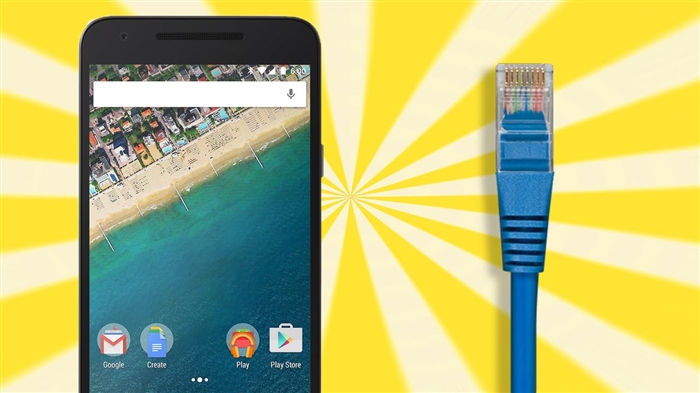Na této stránce se pokusím shromáždit všechna osvědčená řešení chyby „Vaše připojení není zabezpečeno“, kterou lze vidět v prohlížeči Google Chrome, Yandex Browser, Opera, Amigo a dalších při návštěvě různých stránek. V okně chyby je také popis: „Útočníci se mohou pokusit ukrást vaše data z webu (například hesla, zprávy nebo čísla bankovních karet)“... A chybový kód je „ERR_CERT_AUTHORITY_INVALID“, „ERR_CERT_WEAK_SIGNATURE_ALGORITM“ nebo „ERR_CERT_COMMON_NAME_INVALID“. Samotný protokol „https“ bude červený a přeškrtnutý.

Chci hned říci, že tato chyba neznamená, že jste byli hacknuti, nebo bylo něco uneseno. Nemá to nic společného s vaším internetovým připojením nebo routerem. Mimochodem, nedávno jsem psal o řešení podobného problému: tento web nemůže poskytnout zabezpečené připojení.
Důležité! Pokud máte Windows 7, nejprve si přečtěte nové řešení na konci tohoto článku. Zvláště pokud se problém objevil po instalaci systému.
Co je tato chyba a proč se objevuje? Několik užitečných informací:
- Samotná chyba „Vaše připojení není zabezpečené“ se objevuje v prohlížečích, které jsou postaveny na enginu Chromium. A toto je velké množství prohlížečů. Například: Chrome, Opera, Yandex Browser, Orbitum, Amigo, Sputnik a další.
- Tato chyba se může zobrazit pouze na webech, které používají zabezpečený protokol https. Takových stránek je stále více. Jedná se o populární sociální sítě (Odnoklassniki, Vkontakte), vyhledávače, online banky, YouTube atd. Je to všechno o certifikátu, který je potřebný k šifrování provozu pomocí protokolu SSL. A chyba nezabezpečeného připojení se objeví v důsledku neúspěšného ověření certifikátu. Problém je zpravidla v prohlížeči nebo v některých nastaveních v počítači. Problém však může být také na straně webu. Je pravda, že pokud se jedná o nějaký oblíbený web, pak je to prakticky nemožné.
- Nejprve musíte zkontrolovat prohlížeč (vymazat mezipaměť, deaktivovat rozšíření) a poté zkontrolovat nastavení jiného počítače.
Chyba: „Hodiny jsou pozadu (err_cert_date_invalid)“ v prohlížeči Google Chrome
Nesprávné nastavení data a času může ve vašem počítači způsobit chybu „Nechráněno“. Bývalo to tak. Ale teď jsem to zkontroloval a objevila se další zpráva: "Hodiny jsou pozadu."

Zkontrolujte nastavení data a času. Pokud dojde ke ztrátě nastavení, klikněte pravým tlačítkem na hodiny a vyberte možnost „Nastavení data a času“. Ve Windows 10 to vypadá takto:

Nastavte tyto parametry tak, aby se konfigurovaly automaticky, nebo nastavte ručně.
Aktualizace: pokud jsou datum a čas nastaveny správně
V komentářích Sergey sdílel řešení, které mu pomohlo odstranit chybu „Vaše připojení není zabezpečeno“, která se objevila po přeinstalování systému Windows 7 ve všech prohlížečích.

Protože čas a datum byly nastaveny správně, Sergey nejprve změnil datum, poté Chrome začal zobrazovat zprávu „Hodiny zaostávají“ a po nastavení správného data vše fungovalo.
Zjistěte příčinu chyby, vyčistěte prohlížeč
Pokud je vše v pořádku s nastavením data, musíte určit důvod zprávy „Vaše připojení není zabezpečené“. Jak jsem napsal výše, důvod může být jak v samotném prohlížeči, tak v nastavení systému nebo na straně webu, ke které nelze získat přístup.
Nejprve vám doporučuji zkontrolovat, zda se „problémový“ web otevírá v jiném prohlížeči (nejlépe v Chromium engine). Pravděpodobně máte nainstalováno více prohlížečů.
- Pokud web otevře se v jiném prohlížeči - to znamená, že musíte vymazat mezipaměť a soubory cookie prohlížeče, ve kterém se objeví chyba, s kódem ERR_CERT_AUTHORITY_INVALID nebo ERR_CERT_COMMON_NAME_INVALID. Musíte také deaktivovat rozšíření (doplňky). Pokud to nepomůže, přeinstalujte prohlížeč.
- Pokud web neotevře - viz další řešení tohoto problému na konci tohoto článku.
Pojďme se rychle podívat na to, jak vymazat mezipaměť a soubory cookie v populárních prohlížečích. Zkontrolujte také nainstalovaná rozšíření.
Vaše připojení není v prohlížeči Google Chrome zabezpečené
Chcete-li vymazat mezipaměť a soubory cookie, přejděte na „Nabídka“ - „Další nástroje“ - „Vymazat údaje o prohlížení“. Obrázky a soubory můžete bezpečně mazat, ale po vymazání souborů cookie možná budete muset na některých webech znovu provést autorizaci.

Dočasně také deaktivujte všechna rozšíření. Chcete-li to provést, přejděte do „Nabídka“ - „Další nástroje“ - „Rozšíření“ a zrušte zaškrtnutí políček u všech nainstalovaných rozšíření.

Pak je můžete znovu zapnout. Zvláštní pozornost věnujte příponám z antivirových programů.
V prohlížeči Yandex
Chcete-li vymazat mezipaměť a soubory cookie, přejděte do nabídky „Nastavení“ a klikněte na tlačítko „Vymazat historii stahování“. Vyberte „Cookies“ a „Soubory v mezipaměti“. Po celou tu dobu.

Doplňky jsou na kartě „Nabídka“ - „Nastavení“, „Doplňky“. Odpojte vše.
Opera
Pro prohlížeč Opera jsem napsal samostatnou instrukci: jak vymazat historii, mezipaměť, soubory cookie prohlížeče Opera. Všechno je tam jednoduché.

Rozšíření jsou v sekci „Nabídka“ - „Rozšíření“. Opět vše vypněte. Zejména VPN a antiviry.
Takto se můžete pokusit opravit chybu „Vaše připojení není zabezpečeno“ v prohlížeči Opera.
Další dva body:
- Pokud máte jiný prohlížeč, pak není nalezení těchto nastavení vůbec obtížné. Mohu také doporučit programu CCleaner, aby vymazal různé parametry téměř všech prohlížečů. Při práci s ním buďte opatrní. Neodstraňujte nic zbytečného.
- Pokud vymazání historie a deaktivace doplňků nepomohlo zbavit se chyby a požadovaný web se stále neotevře s upozorněním na nezabezpečené připojení, zkuste přeinstalovat prohlížeč. Pokud se například v prohlížeči Google Chrome vyskytne chyba, odstraňte ji a poté stáhněte a znovu nainstalujte.
Další řešení chyby „Vaše připojení není zabezpečené“
Podívejme se na několik dalších řešení.
- Nezapomeňte, že problém může být na straně webu. Zvláště pokud to není velmi populární web. Můžete se pokusit o přístup z jiného zařízení a / nebo prostřednictvím jiného připojení. Například ze smartphonu přes mobilní internet.
- Vyzkoušejte na počítači, ve vlastnostech připojení k internetu zaregistrujte DNS z Google: 8.8.8.8 / 8.8.4.4... Další informace o tom, jak to udělat, jsem napsal v článku: Jak nahradit DNS veřejným DNS Google. Existují recenze, které pracovní způsob!
- Pamatujte, že jste možná dříve nainstalovali některé programy. Smažte je. Může se například zobrazit chyba způsobená programy: Gramble, Research Bar.
- Dočasně deaktivujte antivirový program (nebo jeho integrovaný firewall). Například antivirové programy AVAST, ESET Smart Security, někdy nejsou povoleny webům, které fungují prostřednictvím protokolu https. Snaží se tento provoz filtrovat a ne vždy uspějí.
- Zkontrolujte nastavení serveru proxy. Do vyhledávání zadejte „proxy“ a otevřete „Konfigurovat proxy server“ (ve Windows 10). Nebo přejděte na kartu „Ovládací panely“ - „Možnosti prohlížeče“ - „Připojení“. Dále klikněte na tlačítko „Nastavení sítě“ a zkontrolujte, zda je vše nastaveno jako na následujícím obrázku.
 Můžete také zkusit zrušit zaškrtnutí políčka „Automatická detekce parametrů“.
Můžete také zkusit zrušit zaškrtnutí políčka „Automatická detekce parametrů“. - Zkontrolujte počítač, zda neobsahuje viry. K tomu jsou skvělé různé nástroje. Například: AdwCleaner (hodně pomáhá), Dr.Web CureIt !, AVZ.
- Zakázat VPN. Pokud je ve vašem počítači nainstalován jako program nebo doplněk v prohlížeči.
- Pokud máte Windows XP, musíte si nainstalovat SP3. Pokud se ve Windows 10, 8, 7 objeví chyba „Vaše připojení není zabezpečené“, můžete zkusit nainstalovat aktualizace systému (pokud jsou pro vás deaktivovány a nejsou nainstalovány automaticky).
- Pokud nepomůže vůbec nic a opravdu potřebujete přejít na web, pak v okně s chybou klikněte na „DALŠÍ“ a klikněte na odkaz „Přejít na web (nebezpečné)“.

Nedoporučuji vám chodit na stránky, kde budete platit, zadávat důležité informace atd. Může to být nebezpečné!
Aktualizace: Chyba „připojení není zabezpečeno“ v systému Windows 7
V jednom okamžiku (přibližně od konce března 2020) se v komentářích začaly objevovat zprávy, že právě ve Windows 7 se při pokusu o přístup k některým webům (VKontakte) začala objevovat chyba „Připojení není zabezpečené“. Všechna standardní řešení, která jsou v tomto článku, nepomohla.
Podařilo se mi zjistit, že důvod je v aktualizacích. Přesněji řečeno, v jejich nepřítomnosti. A tato chyba se objevila hlavně u těch, kteří si právě nainstalovali Windows 7. To znamená, že systém je bez aktualizací. Musíme uznat, že sedmička je již zastaralá. Podpora společnosti Microsoft pro Windows 7 skončila.
Nalezena dvě řešení:
- Aktualizace systému Windows 7 prostřednictvím služby Windows Update. Existují informace (nezkontroloval jsem), že stačí nainstalovat aktualizaci KB4474419... Pokud systém stáhne a nainstaluje aktualizace, problém s nezabezpečeným připojením v prohlížeči zmizí.
- Instalace aktualizace KB3004394-v2-x64 pro 64bitový systém a KB3004394-v2-x86 pro 32bitový systém. Můžete si jej stáhnout z webu společnosti Microsoft.
Jak stáhnout požadovanou aktualizaci:
- Odkaz pro 64bitové systémy (x64): https://www.microsoft.com/ru-RU/download/details.aspx?id=45633
- Odkaz pro 32bitové systémy (x86): https://www.microsoft.com/ru-ru/download/details.aspx?id=45588
- Chcete-li zvolit jazyk svého systému, klikněte na odkaz, který potřebujete, a klikněte na „Stáhnout“.

- Uložte soubor (bude mít něco podobného tomuto názvu: Windows6.1-KB3004394-v2-x64.msu) na plochu.
- Spusťte soubor a nainstalujte aktualizaci.
Do komentářů napište, která metoda vám pomohla, pokud se vám podařilo zbavit se chyby v prohlížeči „Vaše připojení není zabezpečené“. Zeptejte se na něco, podrobně popište problém, po kterém vše začalo, co se pokusili vyřešit, atd. Společně si to promyslíme a vyřešíme. Vzhledem k tomu, že většina webů právě začíná přepínat na protokol https, myslím si, že tento článek bude relevantní a užitečný pro mnohé.

 Můžete také zkusit zrušit zaškrtnutí políčka „Automatická detekce parametrů“.
Můžete také zkusit zrušit zaškrtnutí políčka „Automatická detekce parametrů“.